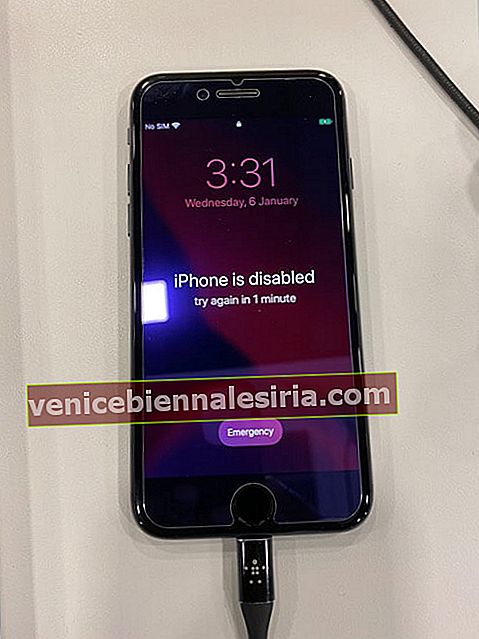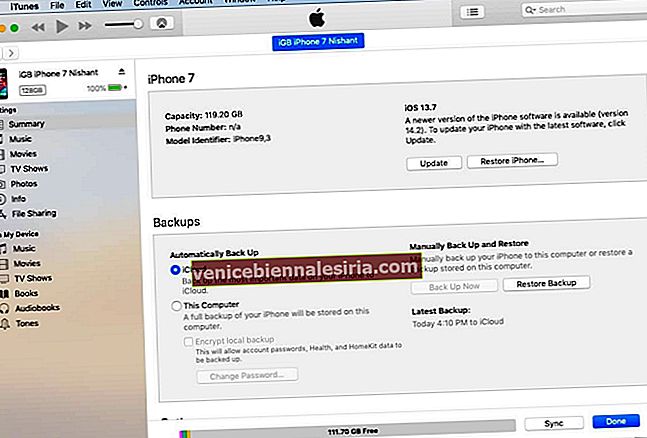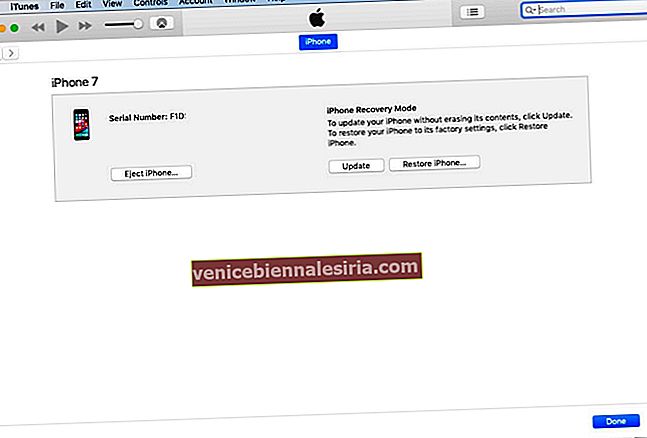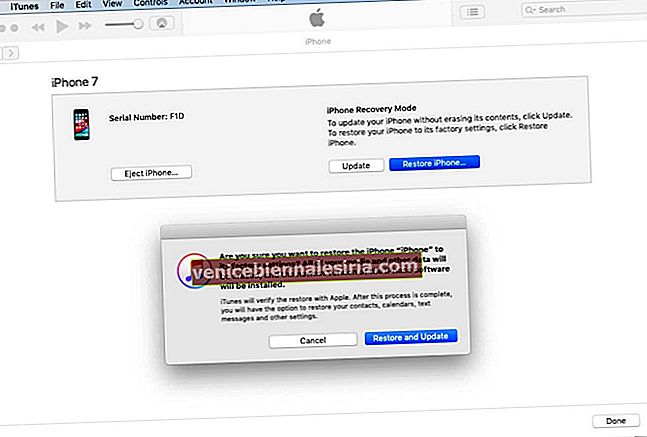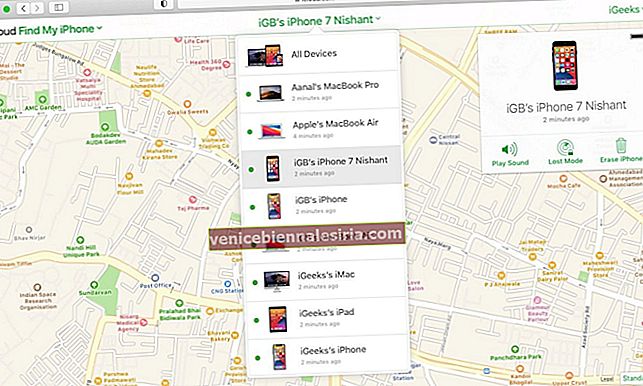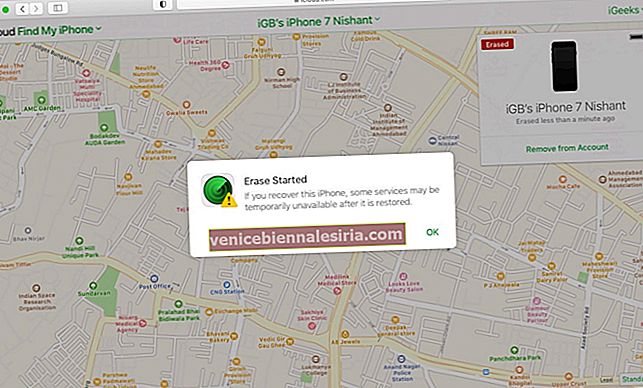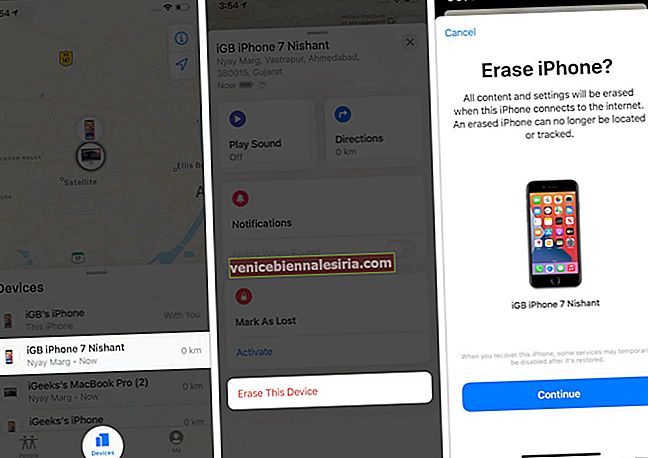Закъсали ли сте с инвалиден iPhone и се чудите как да го отключите? Преди да започнете да се тревожите за посещение на Apple Store или (ако сте прекалено мислител), като подчертаете как няма да можете да използвате iPhone отново, има бързи решения. Кацнахте на правилното място!
Но преди да ви покажа как да поправите деактивирания iPhone със или без iTunes (на Mac или PC), нека разберем защо се е случило това.
Защо iPhone се деактивира?
Вашият iPhone се деактивира, когато въведете грешна парола няколко пъти. Сега може да сте вие, вашето дете или в редки случаи чрез неоправдани докосвания.
- Ако въведете грешна парола до пет пъти, нищо не се случва.
- При 6-ия неправилен опит вашият iPhone е деактивиран за 1 минута.
- На 7-ми, 8-ми и 9-ти неправилни опити вашият iPhone е деактивиран съответно за 5, 15 и 60 минути.
- Едно от решенията за отстраняване на този проблем е да изчакате показаното време и след това да въведете правилната парола.
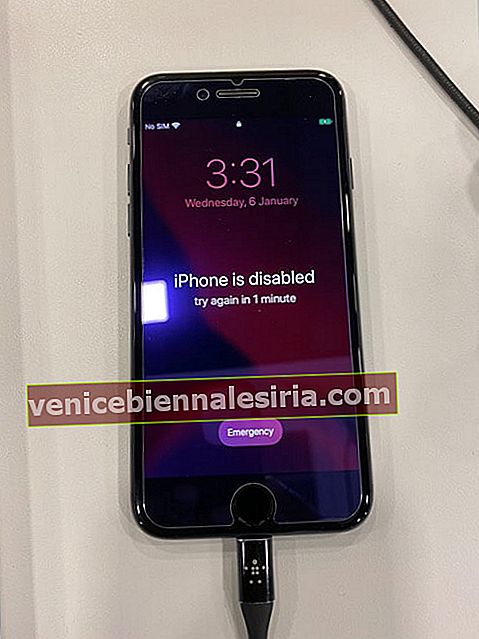
- Въпреки това, при десетия неправилен опит iPhone се деактивира . (Или ако по-рано сте активирали „Изтриване на данни“ от приложението Настройки → Face ID & Passcode, тогава вашият iPhone е изтрит!)
Забележка : Ако въведете една и съща грешна парола няколко пъти, тя се отчита само като един грешен опит. Например, ако продължавате да въвеждате 9876 (което е неправилната парола) многократно, това няма да се брои като множество грешни опити.
След това нека се научим как да го поправим успешно!
- Как да поправите вашия деактивиран iPhone с помощта на iTunes или Finder
- Чрез iTunes синхронизиране
- Възстановете iPhone от архивиране
- Използвайте режима за възстановяване, за да поправите вашия деактивиран iPhone
- Използвайте режима DFU, за да поправите вашия деактивиран iPhone
- Как да поправите деактивирания iPhone без iTunes
- Използвайте iCloud.com
- Използвайте приложението Find My на друго устройство на Apple
Как да поправите вашия деактивиран iPhone с помощта на iTunes или Finder
Преди да започнете : Ако сте на Mac с MacOS Catalina или MacOS Big Sur, използвайте Finder. Ако сте на Mac с MacOS Mojave или по-ранна версия или компютър с Windows, използвайте iTunes.
1. Чрез iTunes синхронизиране
- Използвайте подходящ кабел, за да свържете вашия деактивиран iPhone към Mac или PC, чрез който по-рано сте синхронизирали вашето устройство.
- Отворете iTunes или Finder, както е подходящо.
- Ако видите вашия iPhone, щракнете върху него и от раздела Резюме щракнете върху Синхронизиране .
Точки за разглеждане:
- Това решение може да не работи винаги. Но това е най-лесно и без загуба на данни. Така че, струва си да направите снимка.
- В случай че не работи, продължете с последващите решения.
2. Възстановете вашия iPhone от архивиране
Ще използваме предишен архив на компютъра и ще го възстановим на деактивирания iPhone.
- Свържете iPhone към вашия Mac или PC.
- Стартирайте Finder или iTunes.
- От раздела Резюме изберете Възстановяване на архивиране (ако го виждате).
- Изберете резервно копие и щракнете върху Възстановяване .
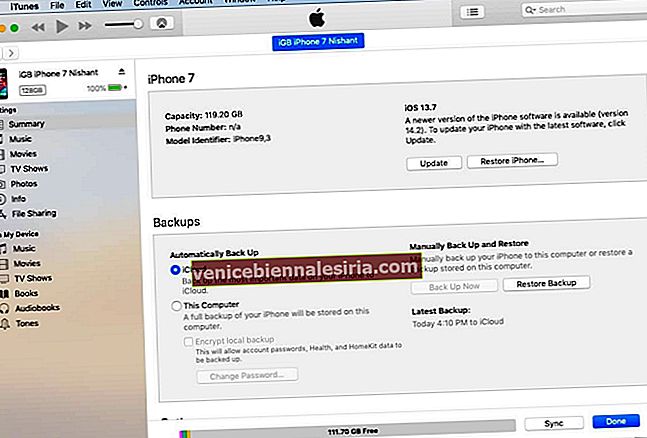
Точки за разглеждане:
- Това работи само ако Find My iPhone е изключен. (За повечето потребители тази функция за безопасност е ВКЛ.)
- Файлът за архивиране ще съдържа само данни от този ден. Всички нови данни за iPhone ще бъдат загубени.
- Ако не виждате тази опция, опитайте по-долу.
3. Използвайте режима за възстановяване, за да поправите вашия деактивиран iPhone
- Поставете вашия деактивиран iPhone в режим на възстановяване.
- iTunes или Finder ще покаже изскачащ прозорец, който казва: „ Има проблем с iPhone, който изисква той да бъде актуализиран или възстановен. '

- Кликнете върху Възстановяване на iPhone . Компютърът ви ще изтегли най-новия приложим iOS за iPhone и ще го инсталира.
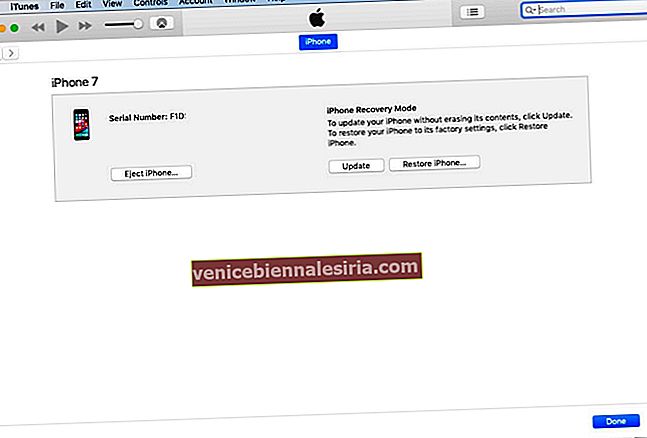
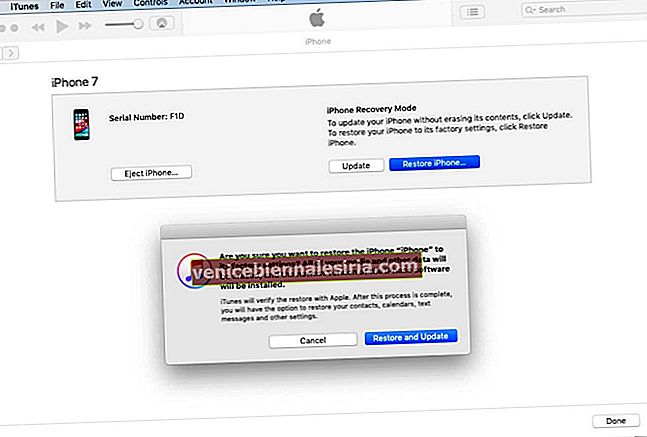
- След като вашият iPhone е фиксиран, продължете с процеса на настройка. Можете да изберете да го настроите като ново устройство или да възстановите компютър или резервно копие на iCloud.
- Забележка : Ако Find My iPhone не е бил деактивиран, ще трябва да въведете същата парола на Apple ID на вашия iPhone, когато е бил деактивиран по време на процеса на настройка.
4. Използвайте режима DFU, за да поправите вашия деактивиран iPhone
В горните стъпки използвахме режима за възстановяване. Това работи! Но в редките случаи, когато не е, поставете вашия iPhone в режим DFU. След като устройството е в режим DFU, следвайте същите стъпки, споменати по-горе - тоест възстановете вашия iPhone и след това го настройте.
Как да поправите деактивирания iPhone без iTunes
Преди да започнеш:
- Уверете се, че знаете паролата си за Apple ID, за да заобиколите заключването на активирането по време на процеса на настройка.
- Методите по-долу работят само ако вашият деактивиран iPhone е свързан с интернет. Ако не е, отидете във вашия офис или дом, където той може автоматично да се свърже с известен добавен преди това Wi-Fi.
- Следните методи са относително ясни.
5. Използвайте iCloud.com
- Използвайте Mac или PC, за да посетите iCloud.com и влезте с вашия Apple ID (същият като вашия iPhone.)
- В горната средна част кликнете върху Всички устройства и изберете подходящия iPhone.
- Кликнете върху Изтриване на iPhone → Изтриване .
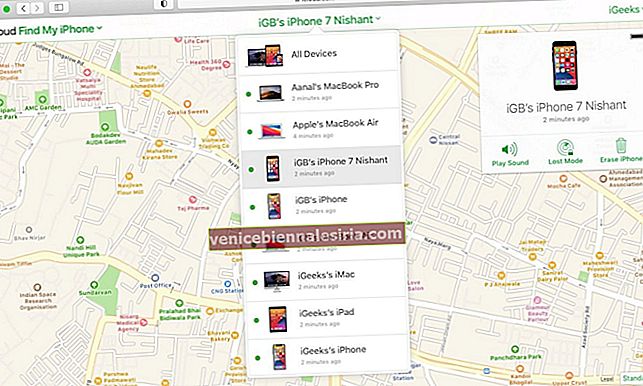

- Въведете паролата си за Apple ID и продължете.
- Следвайте инструкциите на екрана.
- IPhone ще бъде изтрит.
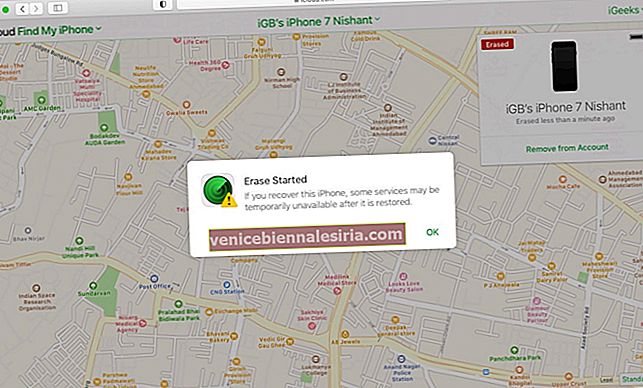
- Завършете процеса на настройка. По време на това можете да изберете да настроите устройството като ново или да възстановите данни от предишен компютър или резервно копие на iCloud.
6. Използвайте приложението Find My на другото устройство на Apple
- Отворете приложението Find My на другото си устройство на Apple. Използвам друг iPhone за стъпките по-долу.
- Докоснете Устройства .
- Изберете деактивирания iPhone от там.
- Превъртете надолу и чукнете Изтрий това устройство → Напред .
- Следвайте простите инструкции на екрана и докоснете Erase .
- След като iPhone бъде изтрит, следвайте процеса на настройка.
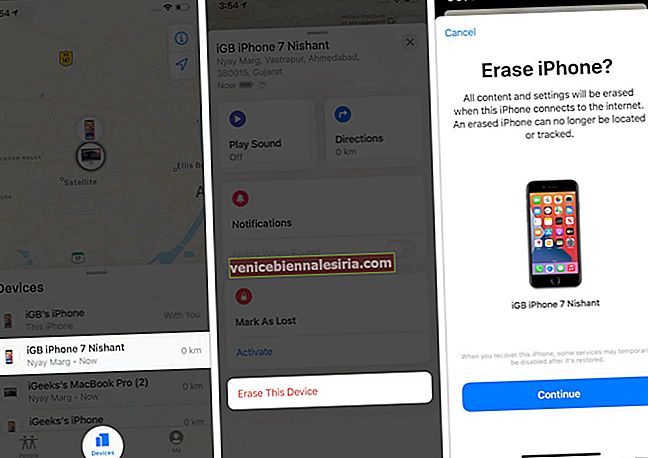
Успешно отключен деактивиран iPhone!
Вярвам, че можете да разрешите проблема и вече сте готови да използвате iPhone както преди.
Ако в най-редките грижи тази статия не донесе почти никаква помощ, моля, свържете се с екипа за поддръжка на Apple. Но едно нещо, което трябва да разберете, е, че и те (почти сигурно) ще поставят устройството ви в режим DFU и ще следват стъпките, споменати по-горе. Те нямат никакви специални инструменти, за да влязат във вашия инвалиден iPhone и да го поправят с всички негови данни непокътнати.
Така че, не забравяйте да следвате внимателно горното ръководство и да посетите сервизен център на Apple само когато не можете да разберете нещата самостоятелно.
Надявам се да помогне. ?
ПРОЧЕТЕТЕ СЛЕДВАЩО:
- Как да коригирам iCloud Restore Stuck Issue на iPhone и iPad
- 9 начина за повишаване на WiFi сигнала на iPhone и iPad
- Как да промените местоположението за архивиране на iPhone на Mac и Windows